Types d’annonces, formats et tags pris en charge
Les annonces diffusées par des tiers s’afficheront au sein des articles et médias sur Apple News, aux emplacements suivants :
Dans le média de l’éditeur
Dans l’article de l’éditeur
Lorsque l’utilisateur balaye l’écran pour passer d’un article à un autre
Types et formats d’annonces Workbench pris en charge par Google Ad Manager
L’ensemble des bannières publicitaires et types d’annonces vidéo et natives Workbench sont disponibles dans Google Ad Manager. Les formats d’annonces Workbench suivants sont pris en charge dans Google Ad Manager :
Annonces (natives) de contenu sponsorisé
Les annonces (natives) de contenu sponsorisé s'affichent directement dans les flux de contenu et à la fin d’un article dans l’app Apple News. Le style de la police est défini par l’app Apple News.
Un ID d’article Apple News est requis pour créer une annonce (native) de contenu sponsorisé. Ce format d’annonce peut inclure le logo de l’éditeur, l’image de l’article ainsi qu’un extrait de celui-ci. Le titre de l’article et le nom de l’annonceur sont facultatifs.
Si aucun titre d’article n’est fourni dans Google Ad Manager, l’annonce utilisera le titre de l’article. Si aucun nom d’annonceur n’est fourni, l’utilisateur verra la mention « Sponsored » (sponsorisé) sur l’annonce. La destination d’annonce, quant à elle, peut correspondre uniquement à un média ou à un article dans l’app Apple News.
Consultez la rubrique Spécifications des annonces pour Apple News afin d’en apprendre davantage sur les annonces (natives) de contenu sponsorisé.
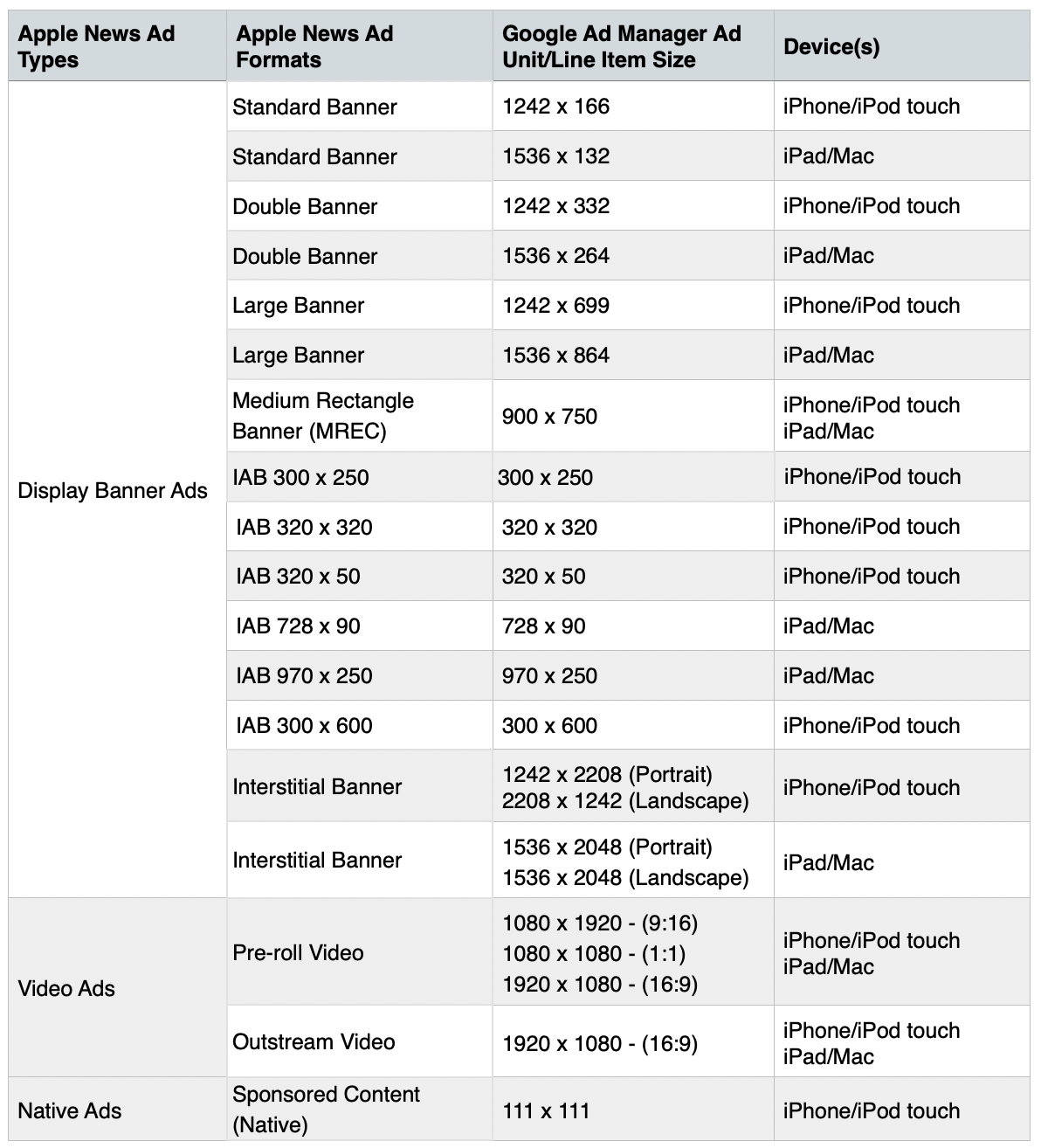
Notez que l’iPad peut inclure des appareils Apple Vision Pro.
Annonces carrousel
Pour effectuer le trafficking d’une annonce carrousel, commencez par créer le contenu créatif de votre annonce dans Workbench, puis copiez le tag publicitaire sur Google Ad Manager 360.
Les contenus créatifs des annonces peuvent être créés dans Workbench, sous « Ad Tags ». Une fois l’annonce carrousel enregistrée, une notification de tag publicitaire s’affichera. Copiez ce tag publicitaire dans votre presse-papiers et collez le tag publicitaire Workbench dans le champ « Code snippet » lors de l’ajout d’un contenu créatif de tierce partie dans Google Ad Manager.
Tags publicitaires et tags VAST de tierce partie
Les tags publicitaires et tags VAST de tierce partie peuvent être utilisés sur Apple News. Il est formellement interdit d’utiliser ces tags dans un contexte autre que l’affichage d’annonces, comme la mise en place et/ou l’exploitation d’un réseau publicitaire. Apple se réserve le droit de les examiner et de les supprimer à sa seule discrétion.
Pour en savoir plus sur les spécifications et sur les fournisseurs pris en charge, consultez la rubrique Spécifications des annonces pour Apple News.
Les macros intégrées aux tags publicitaires ou aux tags VAST ne sont pas prises en charge et doivent être retirées de ceux-ci pour être utilisées sur Apple News. Les macros commencent généralement par le caractère %. Elles ne seront pas développées et peuvent nuire au bon fonctionnement du tag.
Pour en savoir plus sur le suivi des annonces avec des tags de tierce partie, consultez la rubrique Suivi d’annonces par des tiers.
Tester des tags publicitaires de tierce partie
Pour ce qui est des annonces diffusées sur Apple News et utilisant des tags publicitaires de tierce partie, il est recommandé de les tester avec Workbench Ad Tester sur un appareil iOS compatible. Pour connaître la marche à suivre précise, consultez la section Test des annonces de la rubrique Spécifications des annonces pour Apple News.
Il existe un certain nombre de mesures élémentaires que vous pouvez prendre si vous rencontrez des difficultés à tester des tags publicitaires de tierce partie :
Vérifiez que vous utilisez bien des tags publicitaires de tierce partie pris en charge.
N’insérez aucune macro dans vos tags publicitaires si vous utilisez des modèles de contenus créatifs Apple News. Si vous utilisez le processus d’ajout de contenus créatifs standard et souhaitez effectuer le suivi des clics, suivez les instructions de Google Ad Manager relatives à l’insertion de macros.
Pour les annonces natives qui nécessitent des modèles natifs Apple News, vérifiez que votre modèle Apple News est à jour.
Si un tag publicitaire de tierce partie ne produit pas le rendu attendu et utilise uniquement des fonctionnalités/méthodes prises en charge, contactez directement votre fournisseur de tags publicitaires de tierce partie pour obtenir de l’aide.
Compte tenu des différences de méthodologie de création de rapports, il se peut que ceux de Google Ad Manager et ceux produits par le fournisseur de tags publicitaires affichent des résultats divergents, ou ne signalent aucune impression. Auquel cas, contactez directement le fournisseur de tags publicitaires de tierce partie pour obtenir de l’aide.